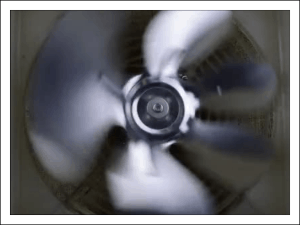- Что делать, если компьютер включается но не запускается и не пищит, а вентиляторы работают?
- Как устранить проблему и с чего начинать?
- Что делать, если при включении компьютера вентиляторы запускаются и выключаются?
- Возможные причины
- KA в названии процессора Intel
- Можно ли поставить процессор с сокетом 1150 или 1155 на сокет 1151?
- Как подключить второй жесткий диск к компьютеру, если на нем есть Виндовс?
- 34 комментария
- Андрей
- Андрей
- Artem
- karpov369
- Игорь
- DemonF2016
- Руслан
- Михаил
- Никита
- DemonF2016
- DemonF2016
- DemonF2016
- DemonF2016
- Виктор
- DemonF2016
- DemonF2016
- Ivan sokolov
- Антонио
- Ivaleks
- mongol
- Ivaleks
- К взлету готов! Почему вентиляторы крутятся, а компьютер не запускается и не пищит
- С одним из двух
- Из-за чего возникает неполадка
- Как найти виновника и решить проблему
Что делать, если компьютер включается но не запускается и не пищит, а вентиляторы работают?
Ситуация, в которой компьютер якобы включается, но изображение на экране не появляется, хотя вентиляторы работают является самой распространенной компьютерной поломкой. При этом очень часто на экране отображается переход в спящий режим.
Причин может быть несколько, от самой безобидной, которая решится чисткой контактов, то вполне серьезной и затратной, когда придется менять материнскую плату.
В данной статье мы рассмотрим все возможные варианты диагностики и устранения данной неисправности в домашних условиях, которые помогут вам самостоятельно решить данную проблему.
Как устранить проблему и с чего начинать?
Многие возможно не поверят, но по статистике в 60% подобных ситуаций проблема исправляется чисткой контактов и перестановкой модулей оперативной памяти.
Чтобы это сделать нужно выключить и открыть системный блок. Далее находим планку/планки оперативной памяти, извлекаем ее, протираем контакты сухим ластиком или просто пальцами и вставляем обратно.
Одна из возможных причин – плохой контакт оперативной памяти
Пробуем включать. Если результата нет, то стоит попробовать поставить модуль памяти в соседний слот. Если установлено несколько модулей памяти, то пробуйте вставлять их поочередно и в разные слоты.
Не лишним будет сброс настроек биос извлечением батарейки на несколько минут.
Извлечение батарейки на материнской плате компьютера
Также обратите внимание нет ли на материнской плате вздувшихся конденсаторов. В случае, когда они есть – проблема в материнской плате.
Одна из причин – вздувшийся конденсатор
Если чистка контактов и перестановка модулей памяти не дали результата, то проверьте установлен ли на вашей материнской плате спикер, который при включении компьютера издает сигналы.
Внешний компьютерный спикер на материнской плате
Если спикер есть – извлеките оперативную память и попробуйте включить пк без нее. Спикер молчит? Значит дела плохи. Скорее всего проблемы с материнской платой, хотя стоило бы попробовать поменять блок питания, одолжив его на время у знакомых или соседей чисто для проверки.
Расположение блока питания в корпусе компьютера
Если же спикер издает хоть какую – нибудь последовательность сигналов, то вот вам таблица, по которой можно расшифровать в чем проблема.
Если же спикера нет и нет возможности его установить, то после оперативной памяти пробуйте менять блок питания на заведомо рабочий. Обратите внимание, не подгорели ли контакты 4-8 контактного штекера питания процессора.
4 пиновый конектор питания процессора
Далее идет черед видеокарты. Как и в случае с оперативной памятью, извлекаем ее из разъема, протираем контакты и вставляем обратно. Если на материнской плате имеется встроенная видеокарта, то пробуем включать ПК от нее, вытащив дискретную.
Наличие разъема для монитора на задней стенке компьютера – гарант наличия встроенной видеокарты на материнской плате
Если ничего из вышеописанного не помогло, монитор при этом вы проверили, так же как и надежность подключения кабелей и при этом включая компьютер отображается черный экран, а кулеры работают, то с вероятностью в 95% можно сказать, что материнская плата вышла из строя и ее нужно заменить.
Источник
Что делать, если при включении компьютера вентиляторы запускаются и выключаются?
Данная ситуация является очень частой неисправностью, при которой системный блок отказывается запускаться. При нажатии на кнопку включения вентилятор процессора вроде бы начинает крутиться, но буквально через секунду останавливается. На экране естественно изображения нет.
В данной статье мы расскажем вам о возможных причинах такого поведения, а также о том, что можно попробовать самостоятельно сделать в домашних условиях, чтобы попытаться если не исправить, то хотя бы диагностировать поломку.
Возможные причины
Сперва в данной ситуации нужно попробовать заменить батарейку на материнской плате. На некоторых платах не будет запуска при севшем элементе питания.
Далее стоит убедиться в работоспособности блока питания. В идеале попробовать установить другой заведомо рабочий блок, одолжив его у друзей или соседей.
Замена блока питания
Если же временно подменить блок питания возможности нет, то хотя попробуйте запустить свой блок питания вручную, замыканием соответствующих контактов.
Соединение 4 и 6 -ого контактов 20-ти контактного разъема БП
Обратите внимание на внешнее состояние материнской платы, а точнее на конденсаторы на ней. Нет ли среди них вздувшихся, которые могут стать причиной подобной неисправности.
Одна из причин – вздувшийся конденсатор
Иногда бывают проблемы с кнопкой включения. Поэтому рекомендуем попробовать запустить материнскую плату, отключив кнопку включения и замкнув контакты pwr/pwr_sw.
Так выглядит подключенная кнопка включения
Если ручной запуск без кнопки не привел к положительному результату, то пробуем делать следующее. Снимаем с материнской платы всю оперативную память, видеокарту, отключаем оба шлейфа от привода компакт дисков и жесткого диска.
Обязательно отключаем переднюю панель с USB и аудио разъемами.
Подключение передних USB входов к материнской плате
Оставляем лишь процессор, кулер процессора и блок питания, подключенными к материнской плате. Пробуем включать.
Если результат положительный и мат. плата все таки запустилась, то пробуем поочередно устанавливать все снятые элементы на место, чтобы выявить из-за чего возникает проблема. Не редко компьютер не включается, вентиляторы запускаются и выключаются из-за проблемных приводов компакт дисков или закороченных USB на передней панели.
В случае, когда замена блока питания не помогла, также как и снятие всего навесного оборудования с материнской платы, с вероятностью в 99% можно сказать, что проблема в самой материнской плате и требуется ее замена.
KA в названии процессора Intel
Можно ли поставить процессор с сокетом 1150 или 1155 на сокет 1151?
Как подключить второй жесткий диск к компьютеру, если на нем есть Виндовс?
34 комментария
Андрей
При нажатии на кнопку Power все кулеры дергаются, кнопка вспыхивает один раз и дальше тишина.
Но запускать комп получается так: закорачиваю и удерживаю соединенными зеленый провод с черным->БП стартует(кулеры молотят по максимуму)->нажимаю кнопку Power->обороты кулеров снижаются->убираю перемычку между зеленым и черным-> комп грузится как обычно, но с одним пиком. Работает нормально, пока не выключишь. Повторный запуск по той же схеме. Подскажите, кто знает, куда рыть?
Андрей
С коротким пиком понятно – появился, видимо, после сброса BIOS в “по умолчанию”. Отключение и включение устройств по очереди ничего не прояснило. Помогите, пожалуйста.
Artem
Забыли еще один вариант решения проблемы – замена элемента питания на материнской плате. В моем случае решение было именно таким
Андрей спасибо друг за совет спалил материнку за 5 к
karpov369
Заменить термопасту на видеокарте и процессоре. Вероятно, короткое замыкание. Блок питания запустился, но если вентиляторы останавливаются, это срабатывает защита. Так происходит в момент короткого замыкания в платах или местах спаек на корпус.
Игорь
Спасибо за статью. Все сделал как указали. Не помогло. Зато помог человек из комментариев: я как и он тупо поменял батарейку в плате. И все сразу заработало. Может с этого начать статью?
DemonF2016
Добавил вариант в статью. Спасибо за подсказку.
Руслан
Помогла замена батарейки, спасибо чуваку, который невзначай решил все)
Михаил
А мне помогло отключение USB передней панели (судя по всему замкнувших).
Никита
Помогите пожалуйста! У моего компьютера может тухнет экран,он может зависать полностью и ещё сегодня было вот такое,перезагружатся,3 месяца назад он мог делать рябь (разноцветные полоски)ещё он единожды уходил в сон вовремя игры.Что это?
DemonF2016
Однозначно проблемы с видеокартой
Эта же проблема как в статье, только вот компьютер резко выключился при просмотре видео на YouTube и больше не включается по теме статьи. В батарейке все же дело или конкретно мат. Плата полетела? Не знаю, кошелиться на новые комплектующие уже или идти менять батарею. Ну разве комп мог так резко врубиться из-за того, что она села?
DemonF2016
батарейка не причем. Попробуйте подкинуть блок питания другой. Если не он – значит мат. плата.
4 и 6 контакт на блоке питания замкнул, блок работает, точно в нем может быть причина? Просто вариантов сейчас искать родменное оборудование нет, только покупать
DemonF2016
Если блок запускается, то тогда скорее всего он рабочий.
DemonF2016
С большой долей вероятности проблема с мат. платой
Виктор
Здравствуйте. Проблема следующего характера, при запуске кулер дёргается а ком не запускается. Чтоб запустить пк я извлекаю батарейку и опять ставлю на место и комп работает, как сделать нормальный запус без извлечения батарейки?
DemonF2016
Заменить батарейку не пробовали?
Здравствуйте.
Столкнулась с такой проблемой: при запуске ПК кулеры начинают работать, потом вырубаются и тут же начинают опять работать. И так по кругу, пока не выключишь ПК. На мониторе никаких движений не происходит. Похоже на скачки напряжения. Первым делом надо смотреть БП или на батарейку тоже такое может быть?
DemonF2016
Да, начните с батарейки и блока питания
Ivan sokolov
Замкнул 4и6 блок маслает при подключении процессора с кулером тоже что и было раньше вариант с термопастой попробую вообще отсутствует ребенок протер вот так дальше посмотрим всем удачи и хорошего настроения.
Спасибо друг! На батарейку бы не подумал!
Антонио
Сделал всё как тут написано, т.е. поменял батарейку, затем стырил с работы блок питания, не помогло. А когда вставил другую оперативку, материнка завелась. Спасибо за статью!
Ребята подскажите почему без кулера компьютер запускается, а с ним моргнет один раз и вырубается.
У меня вообще какая то мистика, БП пин 20+4 замыкаю скрепкой работает, тестером проверяю везде напруга есть, подкидывал винт напрямую и видюху-молотят, подключаю мамку-вентиляторы начинают вращятся и останавливаются, ладно, берем заведомо рабочий блок, такая же фигня, дальше беру испытаемый БП и присоединяю к заведомо рабочей мамке, така же хрень с мамкой рабочей, венты запустятся и останавливаются, такое ощущение что не хватает чего то что бы стартануть, на первой мамке запускал без кнопки скрепкой
Ivaleks
Кулер начинает крутиться, останавливается и через пару секунд снова включается и комп дальше работает со всей периферией, кроме одной оперативки.
Что было до этого.
Комп перестал включаться, кулер процессора начинает крутиться и останавливается. При этом вентиляторы и в блоке питания, и в корпусе продолжают работать. Монитор не зажигается.
Предприняты меры замены батарейки, отключения периферии.
Условно нерабочей выявлена одна оперативка, без которой кое-как работает.
Именно плашка, не разъём.
Что предшествовало.
Подключение одного монитора к дискретной видяхе одновременно двумя кабелями DVI и HDMI, затем выбор в параметрах экрана отображение только на 1, потому что предлагалось расширить. В это время десятка обновляла версию.
Вот, такая у меня ситуация.
Почему, в чём причина остановки кулера после запуска, как устранить?
Думаю, это какой-то баг и эта память рабочая. но, вот, как пофиксить…
Помогите, пожалуйста!
mongol
Если ничего не меняли и не лазили в системник то такая проблема бывает связанна с материнской платой,часто из за конденсаторов,визуально осмотрите на вздутие кондеров материнской платы.В остальных случая все ранее описанное.
Ivaleks
Вы дублировали вышеописанное частично, сформулировав максимально бредово “если не лазили в системник”. Спасибо!
Источник
К взлету готов! Почему вентиляторы крутятся, а компьютер не запускается и не пищит
Возможно, мы знаем о наших железных «питомцах» не всё. А вдруг они умеют летать? Вот стоит компьютер, крутит вентиляторами, а на экране черным-черно. Кроме монотонного завывания, из корпуса ни писка, разве что лампочки слегка подмигивают. Не иначе как пытается взлететь. А не может, потому что керосином не заправили.
Так почему же вентиляторы крутятся, а компьютер не запускается и не пищит? На самом деле причина вовсе не в попытках улететь, а в распространенной неисправности, которая связана…
С одним из двух
Первая причина такого поведения – отсутствие видеосигнала. Вторая – более широкая – отсутствие инициализации, то есть остановка на одном из ранних этапов запуска. И то, и другое всегда имеет аппаратное происхождение и никак не связано с работой операционной системы.
Оба состояния имеют схожие проявления: черный экран и звук вращающихся вентиляторов. Однако у каждого из них есть отличительные признаки.
При отсутствии видеосигнала, когда он либо не формируется, либо не выводится на монитор:
- Скорость вращения вентиляторов непостоянная. Она меняется в зависимости от температуры охлаждаемых узлов.
- Индикаторы клавиатуры реагируют на нажатие клавиш.
- Индикатор жесткого диска показывает активность (чтение) – мигает с переменной частотой, как при нормальной работе компьютера.
Отсутствие писка системного динамика в таких ситуациях бывает при его отсутствии или неправильном подключении к материнской плате, так как исправный BIOS реагирует на проблемы с видео и выдает сигнал.
Если причина в отсутствии инициализации, то компьютер ведет себя так:
- Крутит вентиляторы с постоянной высокой скоростью, поскольку система управления ими еще не заработала.
- Светит индикаторами в произвольных комбинациях или не светит вообще.
- Индикаторы клавиатуры не реагируют на нажатие клавиш.
- Индикатор жесткого диска не показывает активность.
- Спустя некоторое время компьютер выключается, перезапускается, что видно по светодиоду кнопки Power, или сохраняет такое состояние до отключения питания.
Динамик в этих случаях не пищит по двум причинам: из-за того, что его нет, или из-за слёта начального загрузчика BIOS.
Из-за чего возникает неполадка
Причинами отсутствия видеосигнала бывает следующее:
- Неисправность монитора или отдельного видеовхода на нем.
- Неисправность интерфейсного кабеля между видеокартой и монитором.
- Неисправность видеокарты – сигнал не формируется или не выводится на подключенный разъем.
- Неправильное подключение видеокарты и ее дополнительного питания.
- Неисправность слота видеокарты на материнской плате.
- Отсутствие поддержки видеокарты материнской платой.
- Отключение встроенного видео в BIOS/UEFI.
Причины отсутствия инициализации выходят за рамки одной подсистемы и могут быть связаны:
- С ошибками BIOS.
- С неисправностью оперативной памяти.
- С неправильной установкой (гнутые контакты), неисправностью, отсутствием поддержки процессора материнской платой.
- С неполадками в системе питания элементов материнской платы и подключенных к ней устройств, которые участвуют в процессе запуска компьютера. Или с выходом из строя этих элементов.
Как найти виновника и решить проблему
Если ваше подозрение пало на подсистему видео, сделайте следующее:
- Проверьте надежность соединения монитора и видеовыхода ПК. Подсоединять и отсоединять видеокабель следует только на выключенном компьютере! Несмотря на поддержку горячего подключения интерфейсами DisplayPort и HDMI, казусы иногда случаются.
- Подключите монитор к ПК другим заведомо исправным кабелем через другие разъемы.
- Подключите компьютер к заведомо исправному монитору или TV.
- Установите видеокарту в другой слот материнской платы.
- Сбросьте настройки BIOS на умолчания.
- Замените видеокарту на заведомо исправную и совместимую с вашей материнской платой. Проблемы совместимости нередко возникают на ПК, собранных на заводе. Зачастую такие системы не работают ни с каким другим оборудованием, кроме того, что входит в комплект.
- Вместо замены видеокарты для диагностики можно использовать видео, встроенное в процессор.
Проделав эти операции, в 99% случаев вы обнаружите проблемный узел. Дальше остается одно из двух – нести его в ремонт или покупать новый.
При подозрении на сбой инициализации действовать придется иначе:
- Отключите питание ПК (штепселем из розетки или переключателем на блоке питания) и 20-30 секунд держите нажатой кнопку Power. Это удалит из устройств остаточный заряд, который может создавать помехи при запуске системы.
- Отключите все дискретные устройства, которые не нужны для старта компьютера: звуковое, сетевое и прочее периферийное оборудование.
- Сбросьте настройки BIOS.
- Извлеките планки оперативной памяти и установите вместо них одну исправную. Проверьте ее работу в разных слотах.
- Проверьте правильность установки и целостность контактов процессора. Убедитесь, что он подходит вашей плате.
- Проверьте сохранность начального загрузчика BIOS – извлеките из гнезд всю оперативную память и включите компьютер без нее. Даже частично сохранный BIOS отреагирует на это пищанием спикера (если есть) или сигналами индикаторов на материнской плате и клавиатуре.
- Если начальный загрузчик уцелел, восстановите BIOS по инструкции к вашей материнской плате, если она поддерживает эту возможность. А если слетел, то увы, поможет только прошивка на программаторе.
Если вы нашли источник сбоя на этом этапе диагностики, значит, ваш случай относительно простой, но не факт, что не затратный. Если это память или процессор, смените их на совместимые рабочие, если BIOS, то большинство современных десктопных материнок умеют его восстанавливать.
Дальнейшие поиски без специальных средств и знаний довольно затруднительны, но если есть желание покопаться, можете воспользоваться post-картой – доступным и недорогим инструментом диагностики невключения и сбоев инициализации ПК. Что она собой представляет и как работает, F1comp рассказывал в статье о спикере.
Подойдет любая модель, которая совместима с интерфейсами вашего компьютера.
При отсутствии желания выяснять детали неполадки закрыть вопрос можно проще – заменой материнской платы. Если плата не из дорогостоящих топовых моделей, это может быть экономически более оправдано, чем ремонт.
Источник